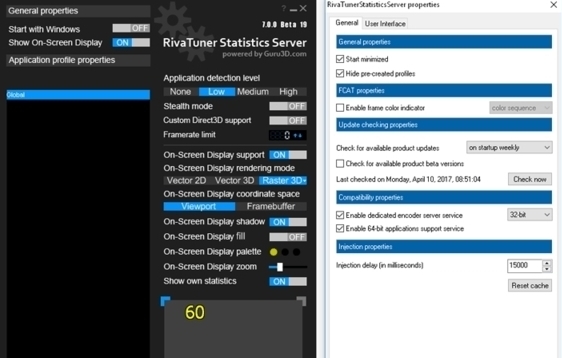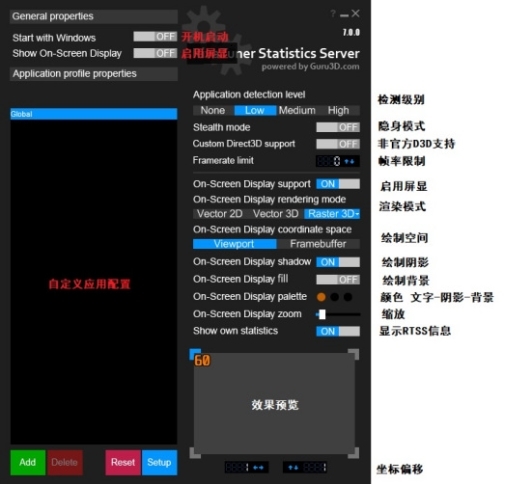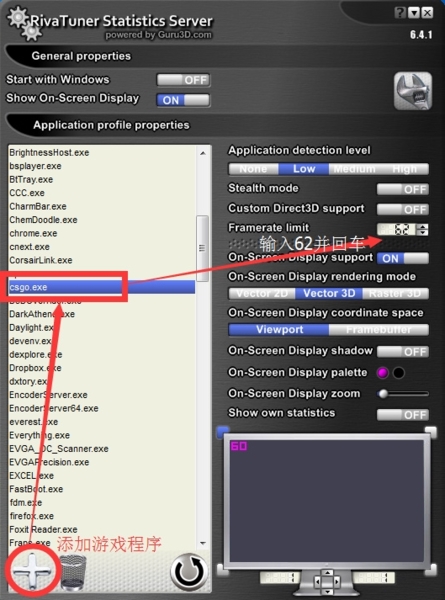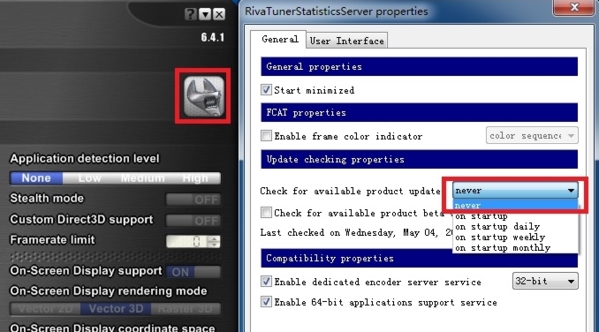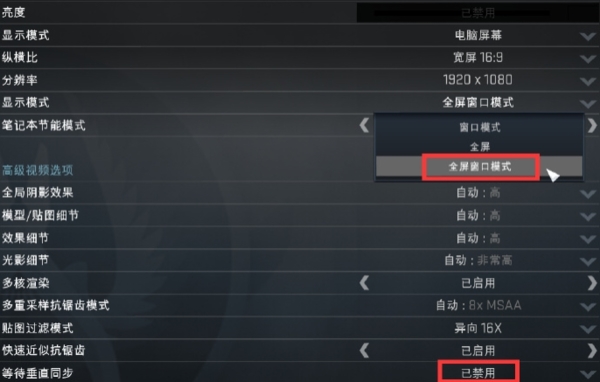rtss锁帧软件(rivatuner statistics server)是一款锁帧类工具,这款软件可以通过设置显卡的参数来达到游戏或者软件锁定FPS帧数的效果,因为帧数是高是低远远不如稳定在一个值流程,同时锁帧也能降低CPU和GPU的工作压力,所以RTSS算是必备的工具。
软件介绍
现在常用的微星Afterburner、EVGA Precision等超频软件,都是基于Rivatuner核心的,很多显卡优化软件都在使用RTSS。
rtss显卡超频锁帧软件就是MSIAfterburner自带的那个软件,以前只是用来看帧数,没想到rtss的锁帧功能会这么好,比nvidiaProfileInspector要很不错的多,不会有卡顿感。
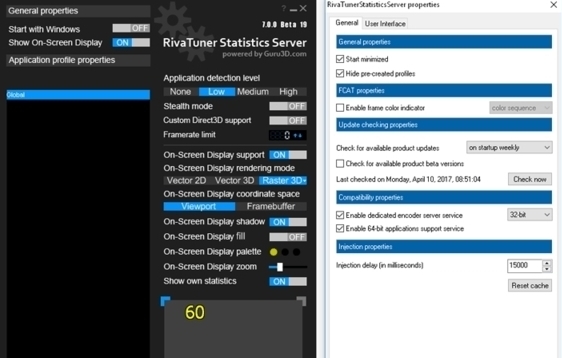
RTSS(Rivatuner Statistics Server)是Rivatuner配套的监控与屏显(OSD, On Screen Display)服务,迄今仍在更新独自版本保持与最新技术的兼容,除了显示自身的帧率统计信息外,还可显示AIDA64、HWiNFO64的统计信息。
软件功能
rtss就是MSIAfterburner自带的那个软件,以前只是用来看帧数,没想到锁帧的这功能会这么好,比nvidiaProfileInspector要优秀的多,不会有卡顿感。
以前60hz显示器都是开垂直同步,不开画面撕裂严重,fps游戏严重影响观感,看都看不清,根本就不在乎那16ms的延迟了。
换了144hz显示器,终于不用开垂直同步了(撕裂解决了)。玩csgo和战地是爽了,但发现主玩的彩虹6号明明全程高于60fps,关闭垂直同步最低80fps却有卡顿感。
在贴吧看各种贴,找原因,发现普遍忽视了帧生成时间,最后还是用RTSS锁帧解决,又体验到了固定帧数的流畅感。
想要提升流畅度,首先可以提升硬件,使最低帧数在一个较高的区间减少跳帧的发生情况。
其次在软件上可以使用游戏加加测试一定时间去了解最低帧数,然后通过锁帧软件锁最低帧+5左右的帧数。
软件特色
1.免费软件(AIDA64乞丐版售价$39.95)
2.最全面的监控信息
3.高频率更新保证对新硬件的兼容
4.支持监控笔记本EC (笔记本风扇转速),支持部分笔记本风扇调速
5.唯一不会强行唤醒笔记本独显的硬件监控
6.日志记录、网络监控等高级功能
怎么设置
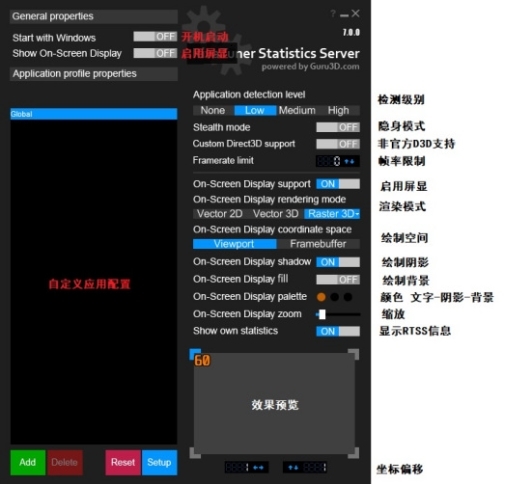
*表示该选项建议保持默认
*检测级别:对程序调用D3D, OPGL运行库检测的敏感程度,正常检测不需要更改。None可完全关闭可以让RTSS不影响该程序;
隐身模式:反·反作弊,防止被网游的反作弊系统干掉;
*非官方D3D支:目前还没有遇到过需要该选项的程序;
*帧率限制:吧里应该不会相信限制帧率延长显卡寿命之类的瞎扯;
----------
*启用屏显:这都不开还看教程干嘛;
*渲染模式:建议Raster 3D,若不能显示或是遇到BUG再尝试另两种模式,老游戏需要注意;
绘制空间:视口:默认选择; 帧缓冲:如果视口模式位置出错,则选择该选项;
绘制阴影:或者叫字体描边,外观选项;
绘制背景:在文字后面填上一块半透明纯色,外观选项;
颜色:三个圆圈对应文字-阴影-背景,外观选项;
缩放:字面意思,外观选项;
显示RTSS信息:显示RTSS统计的帧率信息,详细设置在SETUP中。RTSS显示的自身信息永远布局的最下方。

设置界面常用选项都是字面意思
最后一个“注入延迟”是为了避免与Steam和Origin的OSD功能冲突发生BUG,当检测到Steam和Origin的游戏内覆盖则会启用15s注入延迟。
锁帧教程
rtss软件即时Rivatuner Statistics Server,是常用的锁帧软件,特别适合给打游戏的用户使用,当竞技类游戏帧数忽高忽低,非常不稳定的时候就会让人十分头疼,所以下面带来利用RTSS软件实现锁帧的教程。
一些游戏在开启垂直同步后,光标会有迟滞感,比如CSGO,而使用RTSS锁帧能够平滑帧生成时间,降低光标的延迟。

安装完打开RTSS,添加游戏程序到列表,然后设定限制帧数。对于60Hz刷新率的显示器,建议设置为62,因为实际帧数会在60~63之间跳动。如果是144Hz的显示器,可以设置为146。
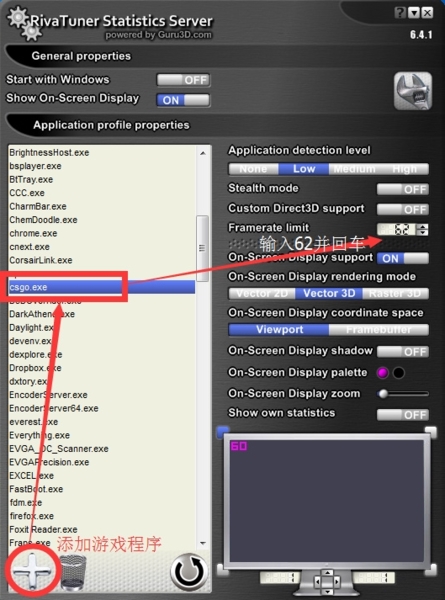
RTSS每次打开都会检查软件更新,嫌烦就把自动检查关了。
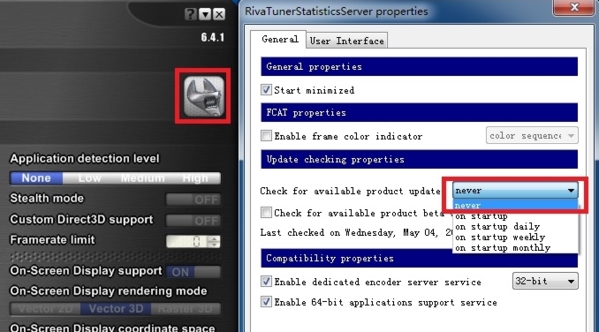
最后一步!进入游戏,关闭垂直同步,把全屏改为无边框窗口全屏,因为全屏会有画面撕裂。
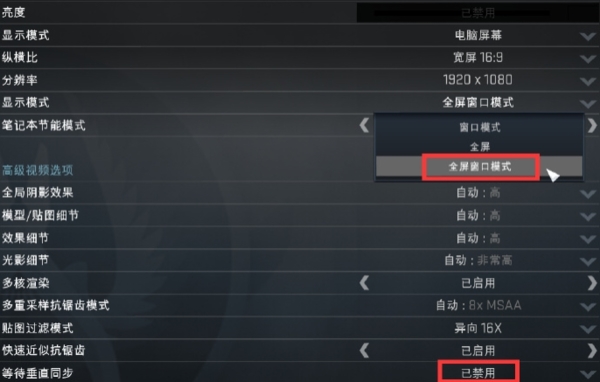
怎么显示帧数
RTSS 自身并不支持硬件监控。所以想要监控帧数等数据的话,就需要一个软件来调用 RTSS 显示硬件的监控信息,这个软件就是:HWiNFO,一款全面的硬件监控软件。
点击下载:HWiNFO64 | HWiNFO32
安装完成后你可以在开始菜单找到它
软件准备就绪,就可以开始设置了。
打开 RTSS(默认隐藏在托盘),RTSS 需要改的地方不多,我说几个有用的选项。
Application detection level:程序检测级别,用来检测程序是否为游戏,依次分别是:无、低、中、高,一般情况下不需要更改,改成无则停止检测,不影响任何程序。
Stealth mode:隐身模式,可以防止被游戏的防作弊程序检测到,看情况开启。
Framerate limit:帧率限制,这个功能可以用来限制游戏的帧率,不过我相信一般没人会开启吧。
Show own statistics:显示 RTSS 自己的统计信息,也就是游戏帧数,这个暂时不开启,等会我们再说。
点击蓝色的 [SETUP],可以看到高级选项。
Start minimized:启动时最小化,如果不勾选,RTSS 启动时则不会最小化至托盘。
Hide pre-created profiles:隐藏自带的配置文件,RTSS 默认自带了很多程序的配置文件,一般情况下不需要这些配置文件。
其余的选项就不需要更改了,英语不好的小伙伴可以利用在线翻译来翻译出对应选项的中文含义。
RTSS 设置好之后,接下来设置 HWiNFO。
打开 HWiNFO,因为只需要它的监控功能,所以勾选上 [Sensors-only],点击 [Run]。
首次打开可以看到好多硬件的监控信息,可以右键点击不需要的项目,然后点击 [Disable monitoring] 关闭或 [Hide] 隐藏监控。
右键点击需要显示的监控数据,点击 [OSD (RTSS) settings…]。
[Show value in OSD] 显示数据,右边可以设置显示的 行(Line) 和 列(Column),为了方便查看,可以一行显示一个数据。
[Show label in OSD] 显示标签,否则只有数据值,默认标签可能不易理解或查看,可以在监控列表右键项目点击 [Rename] 重命名标签。
当我们打开游戏的时候,RTSS 监控项目下会有一个新数据:Frames per Second,这个就是 RTSS 监控到的游戏帧数,之所以不使用 RTSS 的 [Show own statistics] 选项是因为会导致 FPS 永远在最底下,不够美观。